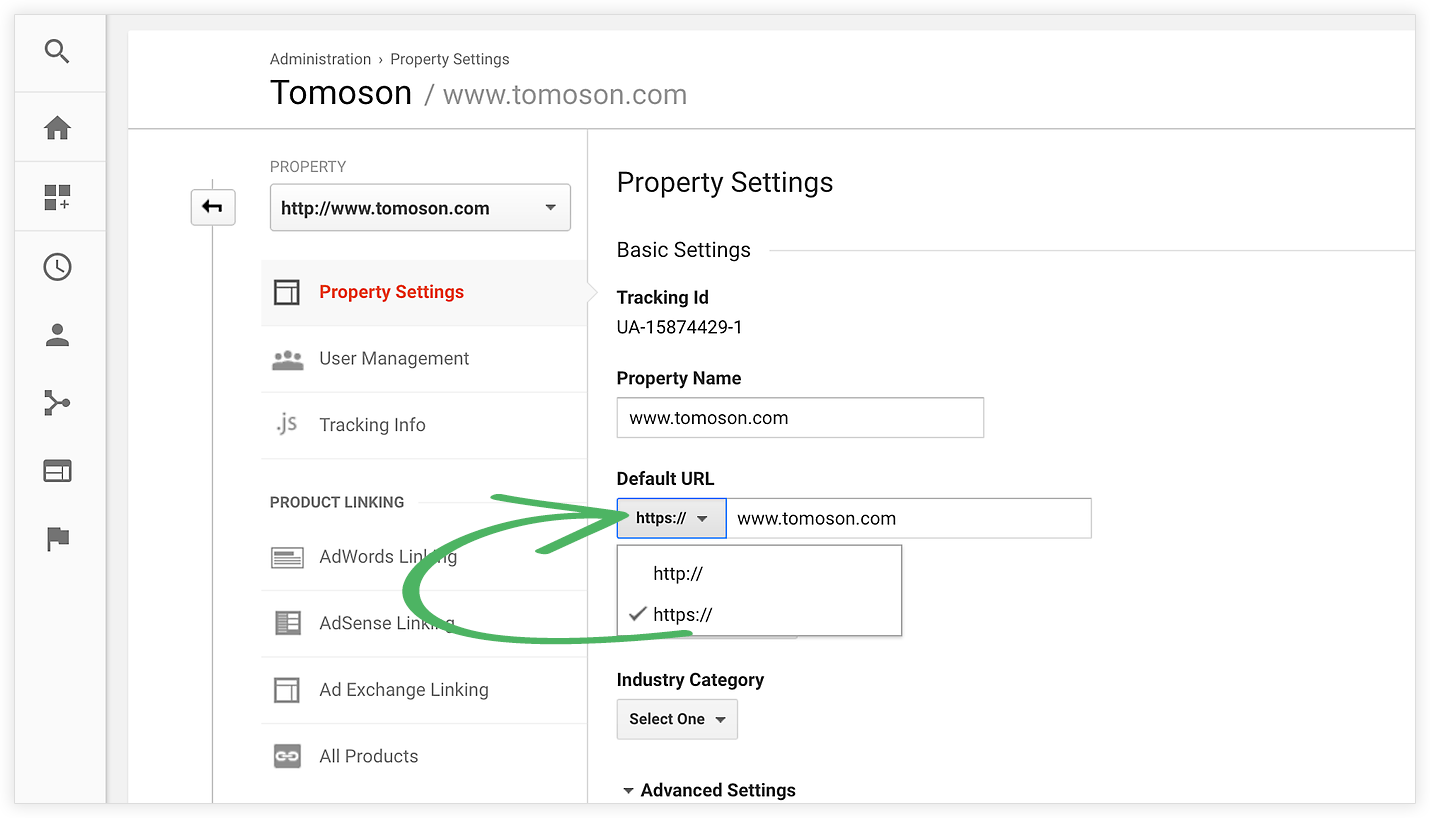Remedierea site-ului nesecurizat: 4 pași ușor de urmat!
Publicat: 2017-08-22Anunț privind serviciile Google: Începând cu iulie 2018, Google Chrome (versiunea 68) afișează acum un avertisment „NU SEGURU” dacă site-ul dvs. web nu este criptat cu un certificat SSL.
De ce Chrome spune că site-ul meu este „nu este sigur”?
Probabil ați observat că site-ul dvs. web afișează un mesaj de avertizare NESEGURAT în bara de adrese URL pentru vizitatorii site-ului dvs. De ce? Pentru că Google Chrome a luat măsuri în ultimul an pentru a face un internet mai sigur.
Am scris inițial acest articol în septembrie 2017, când Google a anunțat că va afișa „Nu este sigur” NUMAI pentru site-urile web cu formulare care nu au un certificat SSL.
Dar de atunci Google Chrome a întărit și mai mult securitatea. Acum (din iulie 2018) este ca și cum Google Chrome face de rușine public TOATE site-urile web cu conexiuni necriptate, afișând un mesaj „Nesigur”. Acesta este modul Google de a-i împinge pe proprietarii de afaceri să adopte criptarea HTTPS.
Ce înseamnă acest lucru?
Dacă site-ul dvs. NU are instalat un certificat SSL, site-ul dvs. va afișa un avertisment „Note Secure” în bara de adrese URL.
Partea frustrantă a mesajului „Nu este sigur” este că pune frică în oameni și îi face să facă clic departe de site-ul tău. Cel puțin, utilizatorii nu vor avea încredere în integritatea site-ului dvs.
Cum îți poți da seama dacă ai instalat un certificat SSL?
Introdu https:// www.your-domain-name.com în browserul tău Google Chrome.
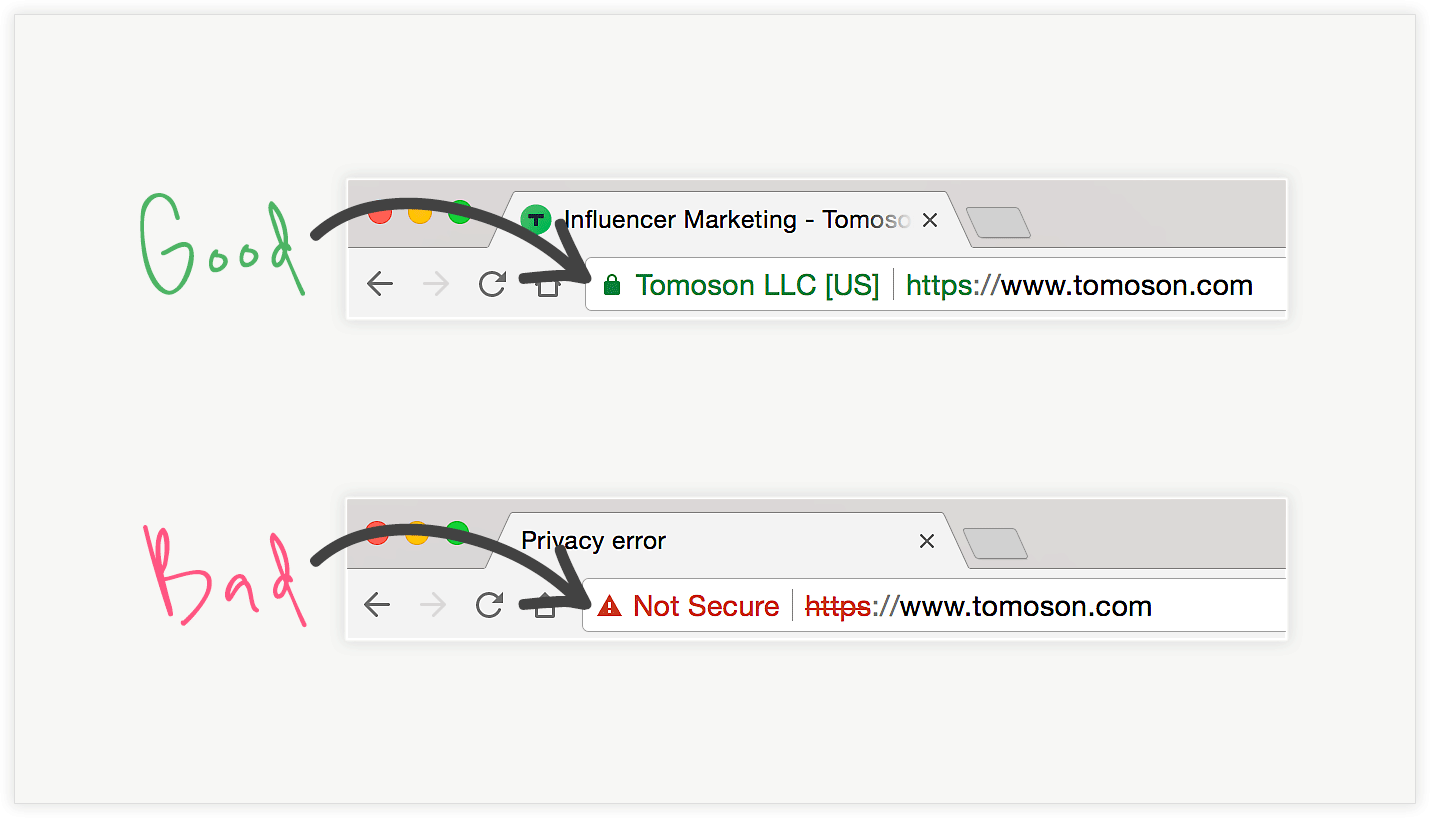
Dacă vedeți lacătul închis, acest lucru este bun și înseamnă că aveți instalat un certificat SSL.
Dacă vedeți avertismentul NOT SECURE, acesta este rău și înseamnă că nu aveți un certificat SSL instalat.
Cum să remediați și să eliminați avertismentul „Nesigur” de pe site-ul dvs.?
- FĂ-O SINGUR
Dacă gazda site-ului dvs. este BLUEHOST, aveți noroc și este cea mai ușoară remediere a site-ului web nesigur. Este destul de nedureros și ieftin! Urmărește tutorialul meu video de mai jos. Dacă aveți HOSTGATOR, este mai dificil și mai costisitor, dar am creat și un tutorial video pe care să-l urmăriți mai jos. Dacă aveți un alt furnizor de găzduire, aș lua în considerare să vă scutesc de durerile de cap și aș pune echipa la problema Webflavor și instalați certificatul SLL pentru dvs. Dacă asta nu vă gâdilă pofta, voi enumera câteva opțiuni alternative pentru alți furnizori de găzduire enumerați mai jos. - ANGAJEAZĂ PE CINEVA
De exemplu, compania noastră soră, Webflavor, percepe 99 USD pentru a instala un certificat SSL. Cu instalarea lor SSL, NU VA trebui să plătiți costurile anuale tipice de reînnoire (cum ar fi furnizorii tradiționali de SSL) și să faceți față durerilor de cap legate de reemiterea și reinstalarea acestuia în fiecare an.
Aveți un site WordPress găzduit cu BLUEHOST?
Dacă da, iată un tutorial pas cu pas despre cum să instalați un certificat SSL pentru site-ul dvs. Wordress cu găzduire Bluehost și să notificați Google despre modificarea URL-ului HTTPS:

Aveți un site WordPress găzduit cu HOSTGATOR?
Dacă da, iată un tutorial pas cu pas despre cum să instalați un certificat SSL pentru site-ul dvs. Wordress cu găzduire HostGator și să notificați Google despre modificarea URL-ului HTTPS:
Aveți un alt furnizor de găzduire de site-uri web?
Iată patru pași pentru a remedia problema:
1. Instalați un certificat SSL
- Dacă aveți un webmaster, contactați-l imediat și cereți-i să instaleze un certificat SSL pentru dvs.
- Dacă NU aveți un webmaster, contactați compania dvs. de găzduire a site-ului web și vedeți dacă vă poate instala un certificat SSL.
- Dacă utilizați un serviciu care nu este găzduit personal, cum ar fi Blogger.com, ar trebui să existe o modalitate de a redirecționa către HTTPS. De exemplu: Iată cum să activați redirecționarea HTTPS pentru Blogger.com.
- Dacă site-ul dvs. este cu Weebly, trebuie să fiți la nivel de plan Pro pentru HTTPS. Cu toate acestea, există un subiect care a început acolo unde ați putea vota pentru a încerca să-l faceți pe Weebly să facă HTTPS disponibil pentru toate nivelurile de plan.
Aș acționa rapid pentru a evita rândurile oamenilor care vor aștepta până în ultimul moment.
2. Dacă utilizați WordPress
După ce certificatul SSL este instalat, asigurați-vă că adresele URL sunt actualizate în zona dvs. de administrare WordPress. Conectați-vă la zona dvs. de administrare WordPress și accesați Setări > General. Schimbați partea HTTP în HTTPS pentru cele două adrese URL enumerate.
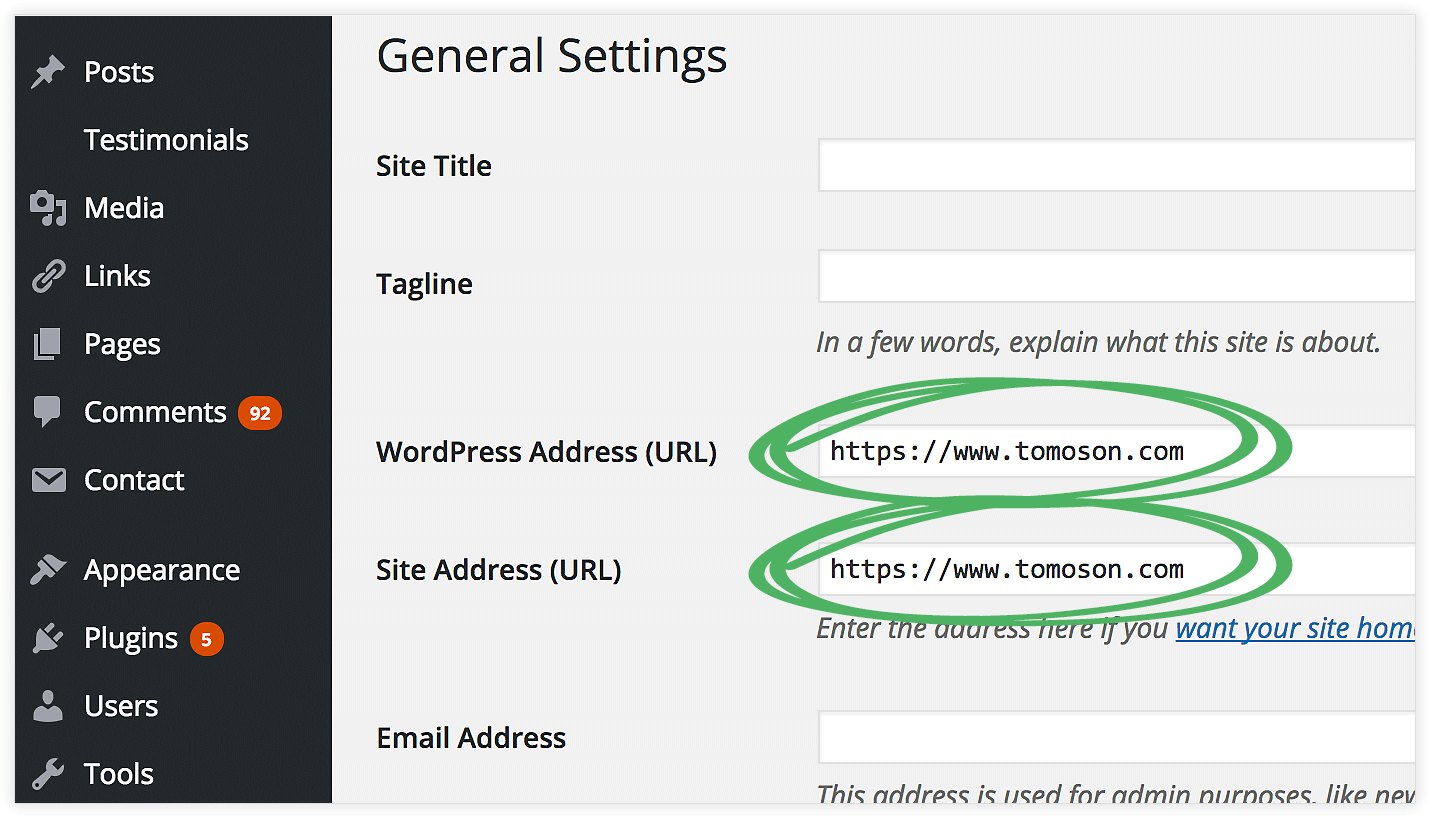
3. Notificați Google cu privire la modificarea adresei URL
Când treceți de la HTTP la HTTPS, Google tratează acest lucru ca pe o mutare a site-ului. Prin urmare, notificați Google actualizându-vă Google Search Console.
Statele Google:
Dacă migrați site-ul dvs. de la HTTP la HTTPS, Google tratează acest lucru ca pe o mutare a site-ului cu o modificare a adresei URL. Acest lucru poate afecta temporar unele dintre numerele dvs. de trafic.
Adăugați proprietatea HTTPS la Search Console; Search Console tratează HTTP și HTTPS separat; datele pentru aceste proprietăți nu sunt partajate în Search Console. Deci, dacă aveți pagini în ambele protocoale, trebuie să aveți o proprietate separată Search Console pentru fiecare.
Aceasta înseamnă că ar trebui să adăugați o nouă proprietate de site web în consola dvs. de căutare folosind domeniul dvs. HTTPS în loc de domeniul HTTP.
Dacă aveți deja un domeniu în consola de căutare, adăugați unul NOU. Dacă nu aveți un domeniu în Google Search Console, adăugați și unul NOU.
Iată instrucțiuni despre cum să adăugați o proprietate de site web la Google Search Console. De asemenea, vă arăt cum să faceți acest lucru pas cu pas spre sfârșitul celor două tutoriale video din partea de sus a acestui articol.
4. Actualizați adresa URL implicită Google Analytics
În comentariile de mai jos, Teresa Noel a întrebat dacă adresa URL Google Analytics ar trebui actualizată. Da! Super idee Teresa
Dacă aveți Google Analytics, este foarte ușor. NU trebuie să vă schimbați codul Google Analytics pe care l-ați introdus pe site-ul dvs. web. Cu toate acestea, ar trebui să vă conectați la Google Analytics și să actualizați adresa URL implicită .
- Conectați-vă la Google Analytics
- Accesați Setările de administrator (pictograma roată)
- Faceți clic pe Setări proprietăți
- Actualizați adresa URL implicită la Https și Salvați modificările